이번 포스팅에서는 Obsidian 의 Tasks, Templater, Calendar, Periodic Notes 플러그인을 이용해 Daily 투두 리스트를 템플릿화하는 과정을 적고자 한다. 해당 포스팅은 Tasks 와 Templater 의 기본 Syntax 를 알고있다 가정한다.
커뮤니티 플러그인 설치
우선 Tasks, Templater, Calendar, Periodic Notes 플러그인을 모두 받아준다. 해당 과정은 매우 간단하므로 사진 첨부는 생략한다.
플러그인 설정
해당 섹션에서는 앞서 설치한 플러그인들의 설정에 관한 내용을 적는다. (Calender 플러그인은 별도로 설정할 필요가 없음.)
Tasks 설정
Tasks 설정에 가서 Global task filter 에 #tasks 를 명시해준다. # 만 붙여주면되고 뒤에 문자는 자신이 원하는 것을 명시해주면 된다.

이제 체크박스 + #tasks 라는 식별자를 노트에 써주면 할일 및 Todo 를 생성할 수 있다.

Templater 설정
Templater 설정에 가서 Template folder location 에 자신이 원하는 경로를 명시해준다. Template 를 통해 기본 노트를 새로 생성할 때 디폴트로 적혀있을 내용들을 템플릿화 시킬 수 있는데, 해당 설정은 기본 내용에 대한 템플릿 경로를 적어주면 되는 것이다.
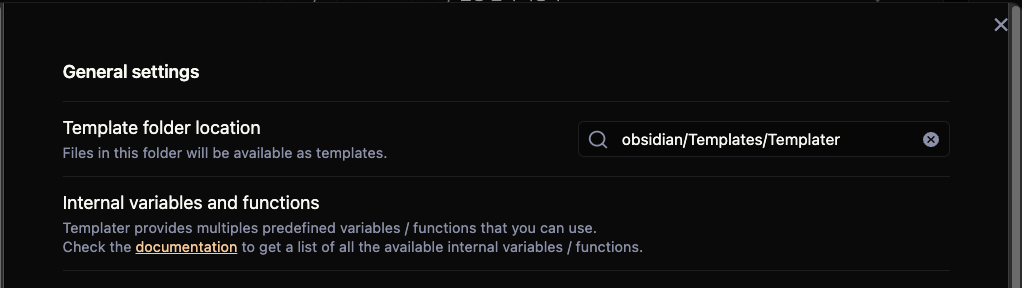
또한, 아래 Trigger Templater on new file creation 도 체크해준다.

Periodic Notes 설정
Periodic Notes 설정에 가서 Daily Note Template 그리고 Note Folder 위치를 지정해준다. Daily Note Template 설정도 마찬가지로 Daily Note 를 생성할 때 사용할 기본 템플릿의 경로를 명시해주면 되고(템플릿 문서를 생성해주어야 함), Note Folder 에는 Daily Note 를 생성될때 저장될 폴더를 명시해주면 된다.
Weekly Notes, Monthly Notes 도 적용하고 싶으면 스위치를 동작시켜주고 동일하게 Daily Notes 와 Note Folder 를 설정해주면 된다.

중간점검
중간점검을 해보자면 필자같은 경우 현재 Directory Structure 는 아래와 같다.
- obsidian/Templates/PeriodNoteTemplates 은 Periodic Notes 의 Daily Note Template 설정에서 적용.
- obsidian/Templates/PeriodNoteTemplates/DailyNoteTemplates.md 는 Periodic Notes 의 Note Folder 설정에서 적용.
- obsidian/Templates/Templater 는 Templater 의 Template folder location 설정에서 적용.

핫키 및 경로 변경
기본 노트 생성 경로 변경
이제 설치한 플러그인 말고 Options 의 Files and links 설정에서 Default Location for new notes 설정을 Same folder as current file 로 변경해준다. 해당 설정을 변경하면 새로운 노트를 생성할 때 현재 열러있는 문서의 경로에 새로운 노트가 생성되게 된다.
해당 설정을 하지 않으면 기본적으로 새로운 노트가 Obsidian Vault 폴더에 생기게 된다.

기본 노트 생성 Hotkey 변경
Hotkeys 설정에 가서 Templater: Create new note from template 의 Hotkey 를 자신이 원하는 핫키로 바꾸어준다. 사실 해당 핫키는 윈도우 사용자일 경우에는 굳이 바꿔주지않아도 될 것이다. 아마 Templater 를 처음 설치하면 해당 Hotkey 가 디폴트로 Option + n 으로 되어있을 텐데, Mac 에서 Option + n 은 특수문자가 입력되어 잘 동작하지 않기 때문에 Command + N으로 바꾸어준 것이다.

Command + n 으로 바꾸면 옵시디언에서 기본으로 제공하는 새로운 노트 생성 핫키와 Conflict 날텐데 아래와 같이 기본 노트 생성 핫키를 변경해주거나 삭제하면 된다. (필자는 삭제해서 Blank 인 상태)

템플릿 작성
이제 기본노트 생성, Daily 노트 생성 할 때 사용할 템플릿을 작성해주어야 한다. 해당 섹션에서는 기본 노트를 생성할 때 나타날 디폴트 Property 를 템플릿화 시키고, Periodic Notes 를 통해 Daily 노트 를 생성할 때 적용할 기본 템플릿를 생성 및 작성한다. Templater 의 문법은 전역적으로 적용되기 때문에 Period Notes 템플릿에서도 혼용할 수 있다.
기본 노트 템플릿 작성
앞서 Templater 설정 에서 설정한 Template folder location 경로에 템플릿 파일을 생성(이름 상관 없다)하여 아래의 내용을 적어준다. 해당 템플릿은 노트를 새로 생성할때 Property 가 생기게 해주는 내용이다.
---
title:
date: <% tp.file.creation_date("YYYY-MM-DD") %>
related_notes: []
tags: []
blog_urls: []
refer_urls: []
---
Daily 노트 템플릿 작성
앞서 Periodic Notes 설정 의 Daily Note Template 에서 명시한 템플릿파일에 아래 내용을 적어준다.
---
title: <% tp.file.creation_date("YYYY-MM-DD") + " 일자 활동 로그" %>
date: <% tp.file.creation_date("YYYY-MM-DD") %>
tags: [활동로그]
---
#### 정기적인 Task List
```tasks
folder regex matches /obsidian/Workflows/RepeatTasks/
hide recurrence rule
hide due date
starts {{query.file.filename}}
due {{query.file.filename}}
not done
sort by priority
```
#### 오늘 목표한 Task List
YOU NEED TO SPECIFY HERE
#### 목표를 달성한 Task List
```tasks
hide recurrence rule
hide start date
hide due date
starts {{query.file.filename}}
due {{query.file.filename}}
done {{query.file.filename}}
sort by priority
```
기본 노트 테스트
이제 Command + N 을 눌러보면 아래와 같이 템플릿을 선택할 수 있는 창이 나오게 된다. 해당 창에서 원하는 템플릿을 선택해주면

아래와같이 템플릿이 적용된 새로운 노트가 현재 경로에 생성되는 것을 확인할 수 있다.
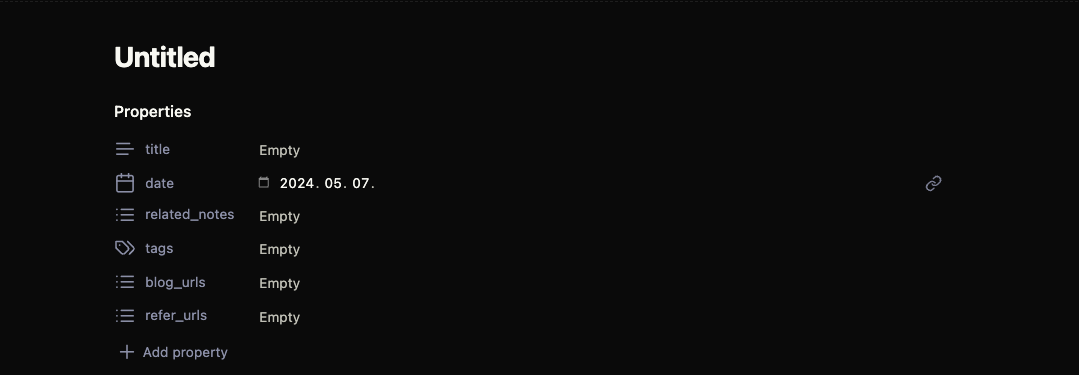
Daily 노트 테스트
이제 Option + D 를 눌러보면 Periodic Notes 를 통해 템플릿이 적용된 Daily 노트가 생성되는 것을 확인할 수 있다.
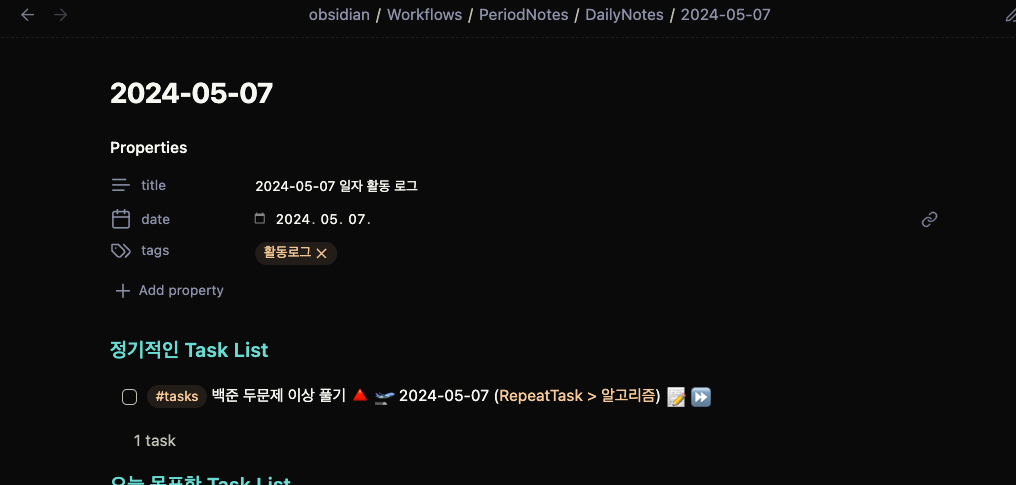
또한 Periodic Notes, Calendar, Tasks 가 서로 연동되어 캘린더에 점들이 생기는 것을 확인할 수 있다. 참고로 색이 없는 점은 설정한 Tasks 가 완료되지 않았다는 것을 의미한다. Daily 노트에 작성한 Tasks 가 완료되면 해당 점은 사라지고 색이 있는 점 하나만 남게 된다.
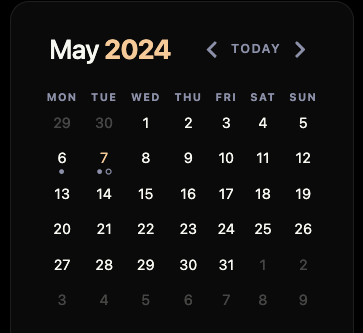
Reference
https://www.youtube.com/watch?v=KH_P3GKtS1k
https://www.youtube.com/watch?v=Qok3EljgmbA&t=432s
https://www.youtube.com/watch?v=17tThWhNNGw
https://publish.obsidian.md/tasks/Getting+Started/Recurring+Tasks
https://www.reddit.com/r/ObsidianMD/comments/lw9fte/how_to_create_new_note_at_same_level_in_subfolder/
'IDE&Editor > Obsidian' 카테고리의 다른 글
| [Obsidian] Obsidian 시작 및 초기 세팅 (0) | 2023.12.13 |
|---|